Como fazer backup de mensagens de voz do iPhone em MP3
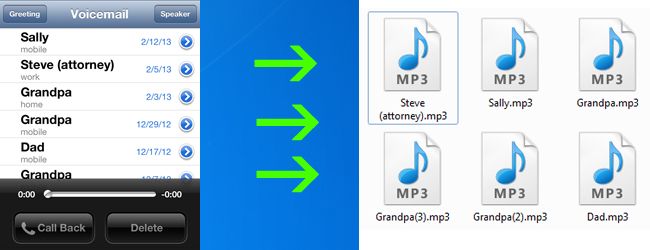
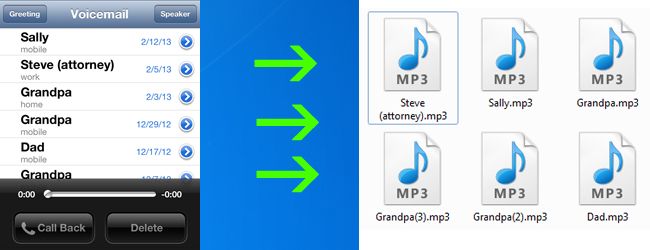
Links rápidos
- Recuperação de mensagens de voz apagadas
- Converter mensagens de voz para MP3
- Método alternativo
Por que fazer backup das mensagens de voz
Existem várias razões para guardar mensagens de voz: evidência legal, lembrança da voz de um ente querido, registros profissionais ou simplesmente organização pessoal. Mensagens salvas em MP3 são portáteis, compatíveis com a maioria dos players e fáceis de arquivar. Definição rápida: MP3 é um formato de áudio com compressão com perdas amplamente compatível; AMR e WMA são formatos usados por celulares e gravadores que podem exigir conversão para arquivamento.
Importante: Este tutorial foca Windows. Conceitos aplicam-se ao macOS, mas alguns programas mencionados podem não existir para Mac. Use-o como referência e adapte conforme necessário.
Sumário do método recomendado
- Método A (recomendado): sincronizar com iTunes, usar iBackupBot para exportar arquivos AMR e converter para MP3 com AMR Player — preserva qualidade original.
- Método B (alternativo): gravar via cabo auxiliar usando o Gravador de Som do Windows — útil quando não é possível sincronizar; qualidade quase transparente se feita corretamente.
Recuperação de mensagens de voz apagadas
Antes de prosseguir com qualquer passo, verifique se há mensagens que você apagou e precisa recuperar. Muitas ações de backup (especialmente sincronizar) podem sobrescrever backups antigos e eliminar a chance de recuperação.
Se você tinha uma mensagem de voz no iPhone, sincronizou o iPhone no computador enquanto a mensagem ainda existia e depois a excluiu do telefone, NÃO conecte o iPhone ao computador se estiver tentando recuperar essa mensagem. Conectar pode atualizar o backup e destruir a cópia que continha a mensagem. Se não está tentando recuperar mensagens apagadas, siga o guia normalmente.
Checklist rápido de recuperação:
- Parar: não conecte o iPhone ao PC se estiver tentando recuperar.
- Verificar backups existentes (iTunes) no computador — pode haver uma cópia antiga.
- Se tiver um backup antigo que contém a mensagem, exporte antes de sincronizar o iPhone novamente.
Converter mensagens de voz para MP3 (método com iTunes)
Quando não há mensagens apagadas a recuperar, proceda assim: no iPhone, apague mensagens de voz irrelevantes para reduzir trabalho. Em seguida, sincronize o iPhone ao PC para criar um backup atualizado.
Você precisará de dois programas gratuitos/leves: iBackupBot e AMR Player. Instale ambos com as opções padrão.
Passos detalhados:
- Abra iBackupBot (atalho na área de trabalho ou via menu Iniciar). O iBackupBot vasculhará a pasta de backups do iTunes em busca de backups do iPhone.
- Na coluna esquerda, em “iTunes Backups”, selecione o backup correspondente ao seu dispositivo. O iBackupBot lista cada backup encontrado.
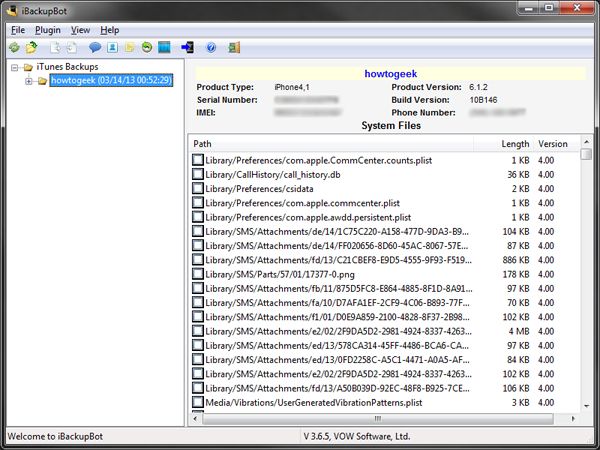
- Role a árvore de arquivos do backup até localizar: Library/Voicemail/xyz.amr (cada arquivo xyz.amr corresponde a uma mensagem de voz). Observação: não há metadados claros que indiquem qual arquivo corresponde a qual contato, por isso é comum exportar todos os AMR.
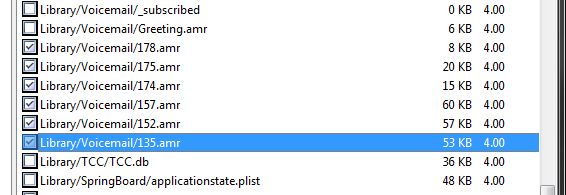
Selecione as mensagens desejadas (marque a caixa ao lado de cada arquivo). Para maior segurança, selecione todas se não tiver certeza.
Vá em File > Export. Escolha exportar apenas os arquivos selecionados e desmarque a opção de exportar com informações de importação, a menos que pretenda importar essas mensagens em outro iPhone.
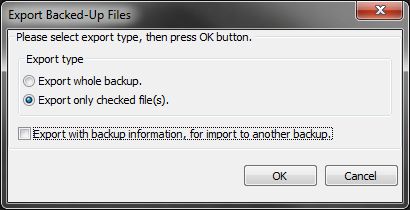
Escolha a pasta de destino e confirme. Os arquivos .amr serão salvos localmente.
Abra AMR Player (procure pelo nome no menu Iniciar se não houver atalho). Em AMR Player, use “Add File” para importar cada .amr. Adicione todos os arquivos ao painel de fila.
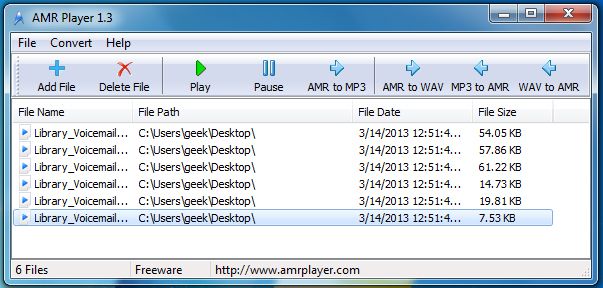
- Selecione cada arquivo e clique em “AMR to MP3” para converter. Infelizmente o AMR Player converte um por um na interface gratuita, mas o processo é simples e mantém alta qualidade.
Recomendações de arquivo final para arquivamento:
- Formato: MP3
- Taxa de bits sugerida: 128–192 kbps para voz (uso geral); 320 kbps se quiser máxima qualidade e espaço não for problema.
- Taxa de amostragem: 44.1 kHz ou 48 kHz
- Nome do arquivo: usar data-hora e remetente quando conhecido, por exemplo: 2025-09-30_14-35_JoaoSilva.mp3
Dica: mantenha uma cópia redundante (HD externo ou serviço de nuvem confiável) e um índice (planilha com nomes, datas e descrições) para facilitar buscas futuras.
Método alternativo quando não é possível sincronizar
Se você não consegue sincronizar o iPhone ou prefere não instalar iBackupBot/AMR Player, use o Gravador de Som do Windows com um cabo auxiliar (3,5 mm) conectando a saída de fone do iPhone à entrada de microfone/linha do PC.
Imagens ilustrativas:

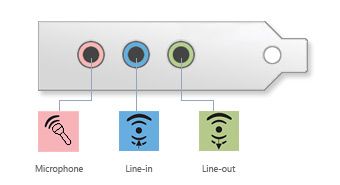
Passos:
- Conecte o cabo auxiliar do jack do iPhone para a entrada de microfone/linha do computador.
- Abra o aplicativo “Gravador de Som” (pesquise por “Sound Recorder” ou “Gravador de Voz”). No Windows 10/11 pode aparecer como “Voice Recorder” — verifique se o dispositivo de entrada correto está selecionado nas configurações de som.
- Inicie a gravação no gravador e imediatamente toque a mensagem de voz no iPhone.
- Pare a gravação ao final e salve o arquivo. O Gravador padrão do Windows pode salvar em WMA.
- Converta o WMA para MP3 com um conversor, por exemplo Switch, VLC ou ferramentas online confiáveis. Configure a taxa de bits conforme as recomendações acima.
Boas práticas para gravação analógica:
- Ajuste o volume do iPhone e do PC para evitar clipping (estouro) ou ruído baixo.
- Fazer um teste curto antes de gravar todas as mensagens.
- Usar cabo TRRS apropriado se o PC requer entrada de linha em vez de microfone.
Quando cada método falha e alternativas
- Sincronização indisponível por senha ou política do dispositivo: usar o método alternativo (cabo) ou pedir ao proprietário/desbloquear o dispositivo.
- Backups do iTunes sobrescritos: pare de conectar o iPhone e tente recuperar a partir de backups antigos usando ferramentas de recuperação ou iBackupBot em outro PC.
- Arquivos AMR corrompidos: tentar uma segunda cópia do backup ou usar outro conversor (VLC, FFmpeg). FFmpeg pode ser usado para conversão em lote: ffmpeg -i input.amr -ar 44100 -ab 128k output.mp3
Nota: FFmpeg é uma ferramenta poderosa de linha de comando; se confortável com terminal, ela suporta conversão em lote e preserva boa qualidade.
Mini metodologia — passo a passo seguro
- Identificar necessidade: arquivar, legal, lembrança.
- Verificar existência de mensagens apagadas e pausar ações que sobrescrevam backups.
- Limpar voicemails irrelevantes no iPhone.
- Sincronizar com iTunes (se possível) e executar exportação via iBackupBot.
- Converter AMR para MP3 (AMR Player ou FFmpeg).
- Verificar integridade e nomear arquivos com metadados humanos legíveis.
- Armazenar cópia em local seguro (HD externo + nuvem) e criar índice.
Checklist por papel
Usuário final:
- Conferir mensagens que precisam ser salvas
- Apagar mensagens irrelevantes no iPhone
- Fazer backup/ sincronizar com iTunes (se aplicável)
- Converter e verificar arquivos MP3
- Armazenar cópias redundantes
Administrador/TI:
- Garantir permissões e ferramentas instaladas (iBackupBot, AMR Player, FFmpeg)
- Bloquear sincronizações automáticas que podem sobrescrever backups
- Fornecer cabo/sessão de gravação segura quando necessário
Custodiante legal/empresa:
- Registrar cadeia de custódia (quem exportou, quando, onde)
- Manter integridade dos arquivos (checksum) e logs
Critérios de aceitação
- Todos os arquivos de voz selecionados estão convertidos para MP3.
- É possível reproduzir os MP3 em pelo menos dois players diferentes (por exemplo, VLC e Windows Media Player).
- Arquivos renomeados com formato padrão e indexados em uma planilha.
- Backups colocados em pelo menos dois locais de armazenamento separados.
Solução de problemas comum
Problema: arquivos AMR não reproduzem no AMR Player. Solução: verifique se o AMR Player suporta o codec do arquivo; tente abrir no VLC ou usar FFmpeg para identificar o codec.
Problema: gravação com ruído/eco via cabo. Solução: reduza ganho no PC, use entrada de linha em vez de microfone, tente cabo de qualidade ou adaptador TRRS adequado.
Problema: mensagens faltando após sincronização. Solução: interrompa a sincronização imediata, procure backups antigos ou use software de recuperação de backup.
Privacidade e conformidade (GDPR/Proteção de dados)
Mensagens de voz contêm dados pessoais e sensíveis. Recomendações:
- Só faça backup de mensagens que você tem direito legal de armazenar.
- Se arquivar para terceiros (empresa/cliente), documente o consentimento e finalidade.
- Encripte cópias em trânsito e em repouso (por exemplo, armazenar em uma pasta criptografada ou usar serviços de nuvem com criptografia).
- Apague cópias temporárias assim que o processo for concluído.
Maturidade e alternativas técnicas
Níveis de maturidade para gestão de voicemails:
- Básico: usuário grava via cabo e guarda MP3 localmente.
- Intermediário: conversão com ferramentas e indexação manual.
- Avançado: pipeline automatizado (FFmpeg) + armazenamento encriptado + logs de custódia.
Alternativas técnicas:
- Usar aplicativos de terceiros que exportam diretamente voicemails do iPhone (verifique permissões e reputação).
- Usar FFmpeg para conversão em lote e adicionar metadados ID3 automaticamente.
Matriz de compatibilidade rápida
- Windows + iTunes + iBackupBot + AMR Player: compatível — Método recomendado.
- Mac + iTunes: possível, mas iBackupBot/AMR Player podem não estar disponíveis — considerar FFmpeg ou apps Mac nativos.
- Dispositivo bloqueado por MDM: pode impedir sincronização — solicitar suporte do administrador.
Exemplos de nomes de arquivo e metadados
- 2025-09-30_14-35_JoaoSilva.mp3
- 2025-09-30_15-10_Nome-Desconhecido.mp3
Metadados recomendados: Título (data + origem), Artista (nome do contato), Comentários (contexto breve).
Mini playbook rápido
- Preparar ambiente: instalar iBackupBot, AMR Player, FFmpeg (opcional).
- Fazer backup no iTunes.
- Exportar Library/Voicemail/*.amr com iBackupBot.
- Converter para MP3 (AMR Player ou ffmpeg -i file.amr -ar 44100 -ab 128k file.mp3).
- Verificar reprodução e organizar arquivos em pastas por ano/mês.
- Armazenar e registrar em planilha.
Exemplo de comando FFmpeg (conversão em lote)
Para usuários confortáveis com terminal, FFmpeg permite processar múltiplos AMR de uma vez:
for f in *.amr; do ffmpeg -i "$f" -ar 44100 -ab 128k "${f%.amr}.mp3"; doneEncerramento e recomendações finais
Fazer backup de mensagens de voz pode ser rápido e seguro se seguir um processo claro: identificar, exportar, converter, verificar e armazenar com redundância. Prefira o método de sincronização quando possível para preservar a melhor qualidade e use o método por cabo quando não for possível sincronizar. Sempre trate mensagens de voz como dados pessoais sensíveis: documente, encripte e retenha apenas pelo tempo necessário.
Resumo:
- Se puder sincronizar: iBackupBot + AMR Player (qualidade original).
- Se não puder: cabo auxiliar + Gravador do Windows + conversor para MP3.
- Automatize com FFmpeg para grandes volumes.
Notas importantes:
- Não conecte o iPhone ao PC se estiver tentando recuperar mensagens apagadas.
- Verifique integridade dos arquivos após conversão.
- Mantenha cópias redundantes e registo de custódia quando necessário.
Fim do guia.
Materiais semelhantes

Instalar e usar Podman no Debian 11
Apt‑pinning no Debian: guia prático

Injete FSR 4 com OptiScaler em qualquer jogo
DansGuardian e Squid com NTLM no Debian Etch

Corrigir erro de instalação no Android
